windows10账户管理员怎么换 windows10怎么更改账户管理员
- 更新日期:2023-02-27 08:41:30
- 来源:互联网
windows10账户管理员怎么换 ,按下win+r,点击命令提示符(管理员),进入到窗口中,输入net user administrator /active:yes,然后回车,等待命令成功,成功后注销当前账号,就可以看到管理员账户了。小伙伴还不知道win10的管理员账号怎么更换,下面小编给大家带来了windows10怎么更改账户管理员的教程。
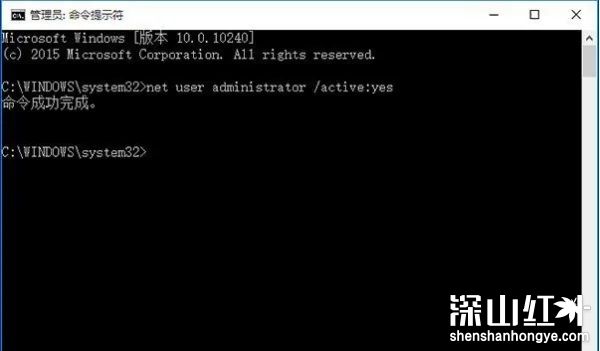
windows10怎么更改账户管理员
1、按下“Win+X”组合键呼出系统快捷菜单,在菜单中点击“命令提示符(管理员)”;
2、在命令提示符框中输入:net user administrator /active:yes 按下回车键,待弹出“命令成功完成”;
3、点击开始菜单,点击顶部的用户名,点击“注销”,在右下角就会出现久违的“administrator” 选项,选中之后点击屏幕中间的登入即可。









